WPS 表格列宽批量调整秘籍大公开
WPS 表格在处理数据时,列宽的调整是一项重要操作,如果需要批量调整列宽,掌握正确的方法能极大提高工作效率。
想要实现 WPS 表格列宽的批量调整,我们先来了解一下基本的操作原理,WPS 表格中的列宽调整并非随意进行,它遵循一定的规则和逻辑,当单元格中的内容长度超出当前列宽时,可能会出现显示不全的情况,这时就需要适当增加列宽。
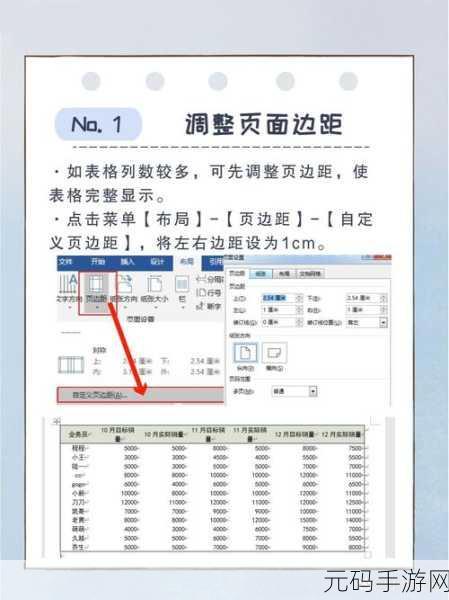
接下来具体看看批量调整列宽的步骤,选中需要调整列宽的列,可以通过点击列标来选择整列,也可以按住鼠标左键拖动来选择多列,将鼠标指针移动到选中列的列标之间的分隔线上,当鼠标指针变成双向箭头时,双击鼠标左键,即可实现自动调整列宽,使单元格内容完整显示。
如果自动调整的列宽不符合您的需求,还可以手动设置具体的列宽数值,在选中列后,右键单击列标,选择“列宽”选项,在弹出的对话框中输入您想要设置的列宽数值,点击“确定”即可。
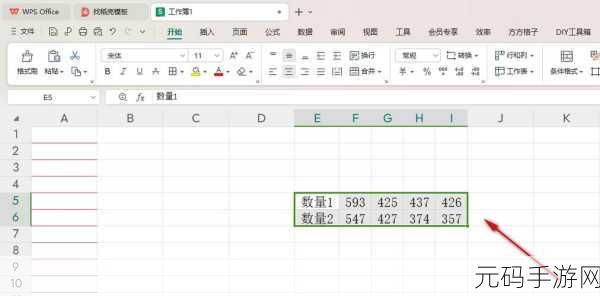
还有一种批量调整列宽的方法是通过“开始”选项卡中的“格式”功能,在“格式”菜单中,选择“列”,然后选择“列宽”,同样可以进行列宽的设置。
掌握 WPS 表格批量调整列宽的技巧,能让您在处理数据时更加得心应手,节省时间和精力。
参考来源:WPS 官方帮助文档及个人实践经验总结。









